환경 정보
IntelliJ 2019.3 Ultimate, Tomcat 9, JSTL 1.2, 의존성 관리 환경 X
본 포스팅에서는 의존성 관리 환경 없이 JSTL 라이브러리를 세팅하는 방법을 다룬다.
IDE는 IntelliJ 2019.3 Ultimate을 사용한다.
JSTL(JSP Standard Tag Library)
JSTL은 JSP의 기본 태그가 아닌 JSP 확장 태그이다.
사용하려면 JSTL API 및 자바 구현체의 2개 라이브러리 혹은 API와 구현체가 함께 번들 형태로 구성되어있는 라이브러리가 필요하다.
JSTL 라이브러리 다운로드
1. JSTL API + 구현체 번들 라이브러리
https://mvnrepository.com/artifact/javax.servlet/jstl/1.2

위 링크에서 jar를 클릭해서 다운로드받는다.
2. JSTL API
https://mvnrepository.com/artifact/javax.servlet.jsp.jstl/javax.servlet.jsp.jstl-api/1.2.2

위 링크에서 jar를 클릭해서 다운로드받는다.
3. JSTL Implementation(구현체)
톰캣을 사용하므로 Apache의 JSTL 구현체를 다운로드받을것이다.

http://tomcat.apache.org/로 들어가서 Taglibs를 클릭한다.

가운데 Download 링크를 클릭한다.
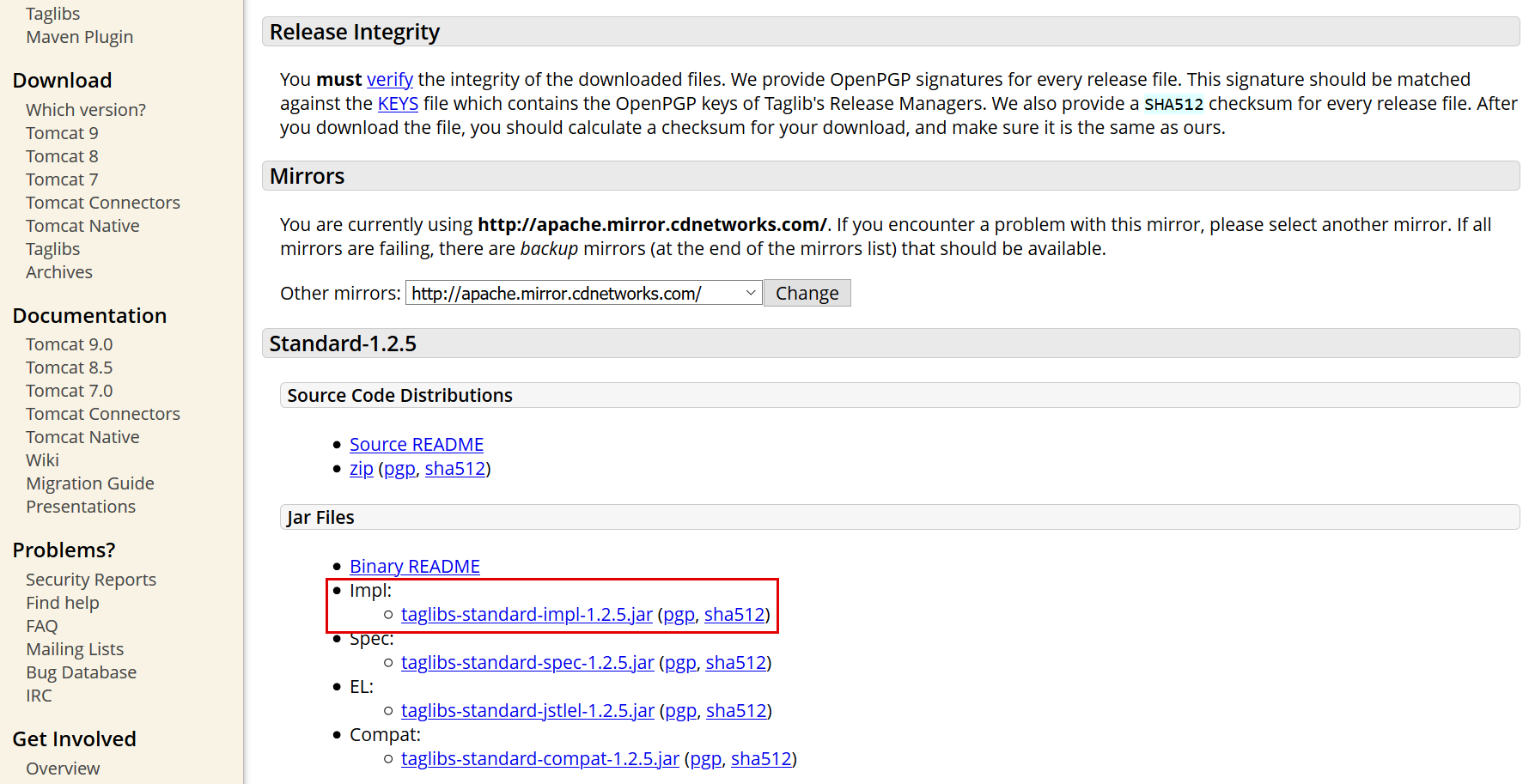
스크롤을 내려 Jar Files - Impl의 jar 파일을 다운로드한다.
참고로 이전 버전은 다음 링크에서 받을 수 있다.
http://tomcat.apache.org/taglibs/standard/
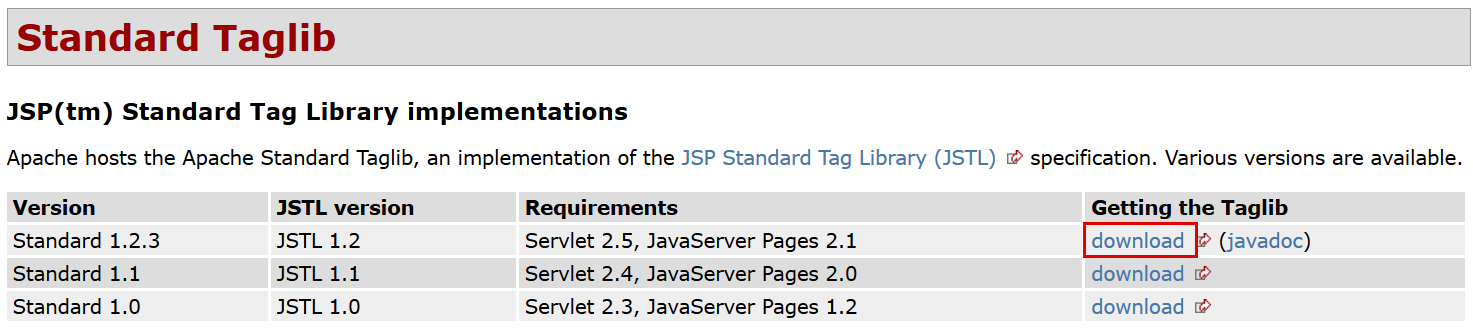
프로젝트에 추가하기
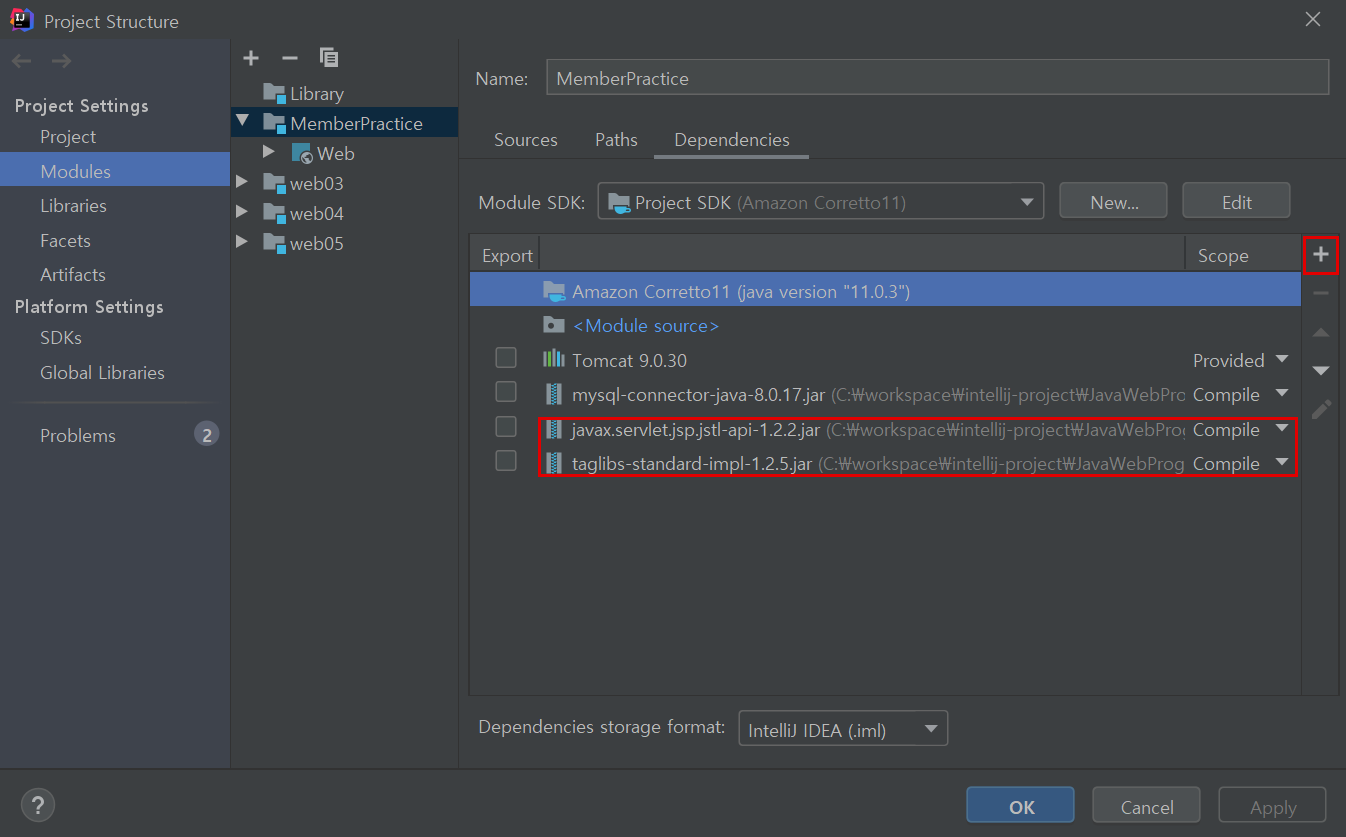
Project Structure에서 JSTL를 사용할 프로젝트(모듈)을 선택하고 Dependencies에서 [+]를 클릭해서 다운로드받은 라이브러리를 추가한다.
나는 API와 구현체를 나눠서 구성하였다.
번들 라이브러리를 받았다면 해당 파일 1개만 추가하면 된다.
taglib 지시자 선언
자바에서 import문을 선언하듯 JSP에서도 JSTL 확장 태그를 사용하려면 taglib 지시자로 라이버리를 선언해야 한다.
다음은 JSTL Core 태그 선언문이다.
<%@ taglib prefix="c" uri="http://java.sun.com/jsp/jstl/core" %>
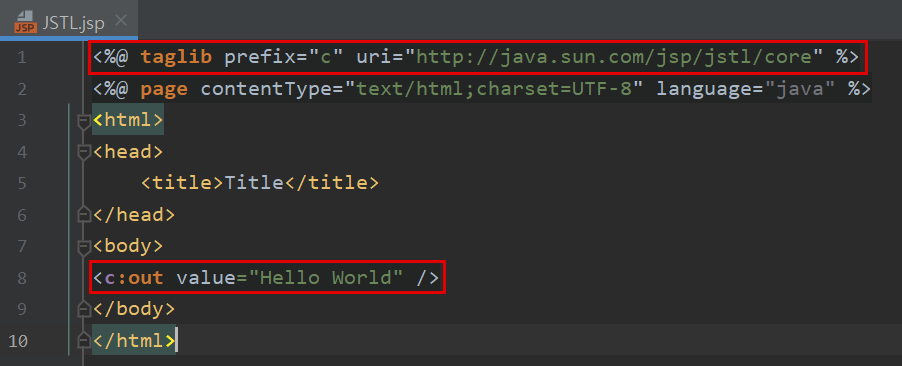
JSP 파일에 위와 같이 taglib 지시자를 선언하고 테스트용으로 <c:out> 태그로 출력문을 작성해보자.
에러가 나지 않으면 제대로 세팅된 것이다.
물론 실행도 정상적으로 돼야한다.
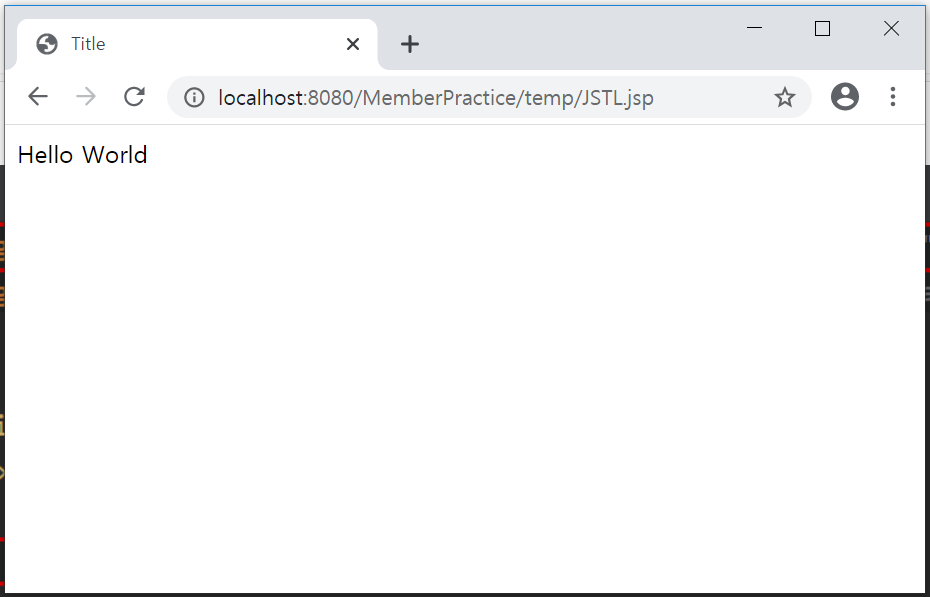
'Java·Servlet·JSP > Library·Framework' 카테고리의 다른 글
| MyBatis 동적 SQL - <choose>와 <set>을 사용하여 동적 SQL 만들기 (1) | 2020.02.26 |
|---|---|
| MyBatis와 Log4J 연동하기 (0) | 2020.02.25 |
| MyBatis 설정 파일 작성 방법 (0) | 2020.02.24 |
| MyBatis 설정 파일 - SQL Mapper 작성 방법 (6) | 2020.02.23 |
| [JAVA/WEB] 웹 프로젝트에 MyBatis 세팅 및 적용하기 (0) | 2020.02.23 |




댓글